Как передать изображение с экрана Android на ПК, телевизор или другое устройство Android?
Screen Mirroring (дублирование экрана) — процесс, который позволяет отображать/дублировать изображение со смартфона на любой другой экран. Простыми словами, мобильные игры или видео, запущенные на телефоне, будут воспроизводиться на другом экране, например, телевизоре, ноутбуке или любом другом мобильном устройстве.
Есть несколько инструментов, которые помогут транслировать экран смартфона. В этой статье описаны самые простые и быстрые способы выполнить дублирование экрана.

Как вывести изображение с экрана Android на компьютер?
Для начала рассмотрим, как дублировать устройство Android на персональный компьютер. Для этого необходимо воспользоваться приложением для трансляции экрана. Из всех инструментов дублирования экрана наиболее удобным и простым в использовании является iMyFone MirrorTo. С его помощью можно:
Как вывести экран телефона на компьютер? Управление телефоном на пк и ноутбуке без программ!
- Беспрепятственно транслировать экран большинства iOS и Android-устройств на ПК.
- Управлять своим телефоном с помощью большого экрана компьютера.
- Управлять всеми приложениями социальных сетей, а также играть в мобильные игры на экране ПК.
- Транслировать изображения и аудио из приложения напрямую в программы для проведения конференций.
Чтобы вывести экран Android-устройство на ПК, необходимо выполнить следующие шаги.
Шаг 1. Запустить iMyFone MirrorTo на своем ПК
Чтобы начать процедуру, нужно загрузить и установить программу на компьютер, а затем запустить ее.
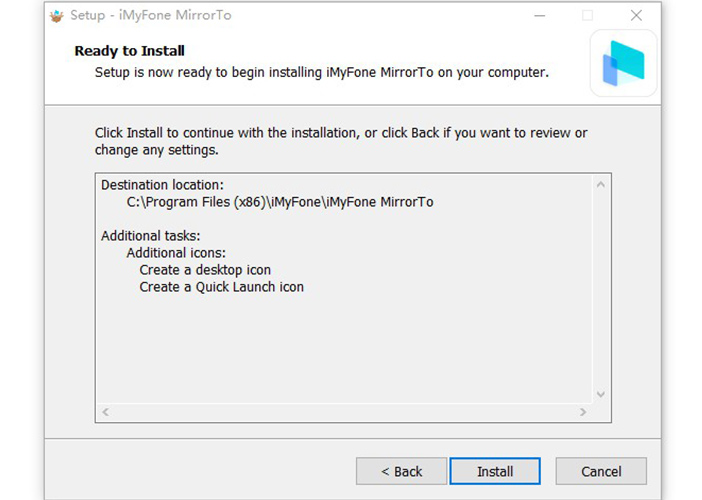
Шаг 2. Подключить устройство Android
Необходимо подключить устройство Android к компьютеру с помощью USB-кабеля. В появившемся окне на телефоне нужно выбрать пункт «Передача файлов».
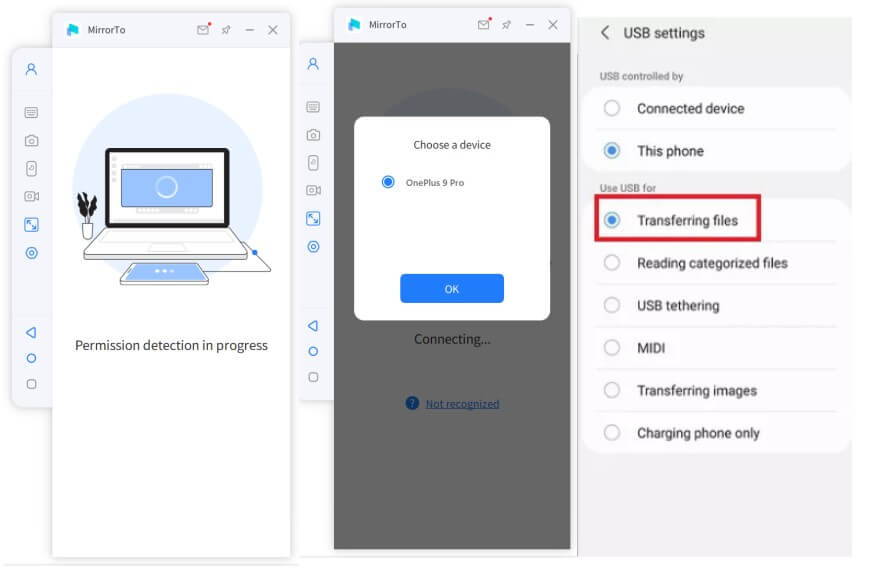
Шаг 3. Включить отладку по USB в режиме разработчика
Для этого в настройках телефона необходимо выбрать раздел «О телефоне». Здесь нужно найти пункт «Номер сборки» и нажать на него 7 раз. На некоторых моделях может понадобиться дополнительно открыть раздел «Информация о программном обеспечении».
После этого в настройках нужно найти раздел «Для разработчиков» и в нем активировать функцию «Отладка по USB», не отключая телефон от ПК. В появившемся окне с вопросом необходимо нажать «Ок».

Шаг 4. Предоставить разрешения для iMyFone MirrorTo
Как вывести экран телефона на пк? БЕЗ ПРОГРАММ!
На устройстве Android появится всплывающее окно с просьбой предоставить разрешение для работы. Чтобы его дать, необходимо нажать на кнопку «Включить» (Turn on). После этого приложение iMyFone MirrorTo автоматически установится на телефон.
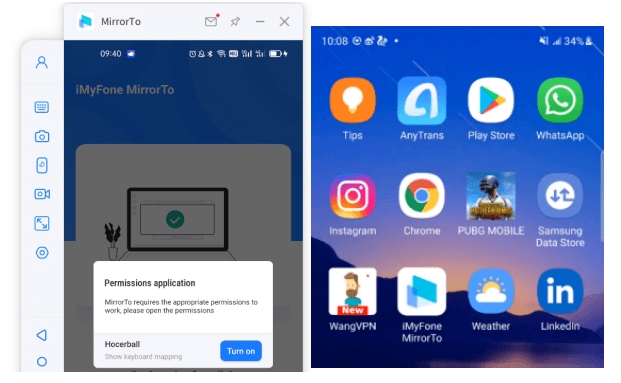
Шаг 5. Запустить приложение и начать управление
Для начала работы достаточно запустить приложение iMyFone MirrorTo на устройстве Android. Экран телефона начнет дублироваться на дисплей ПК. Теперь играть в мобильные игры, смотреть видеоролики, использовать приложения социальных сетей и просматривать фотографии можно на большом экране компьютера.
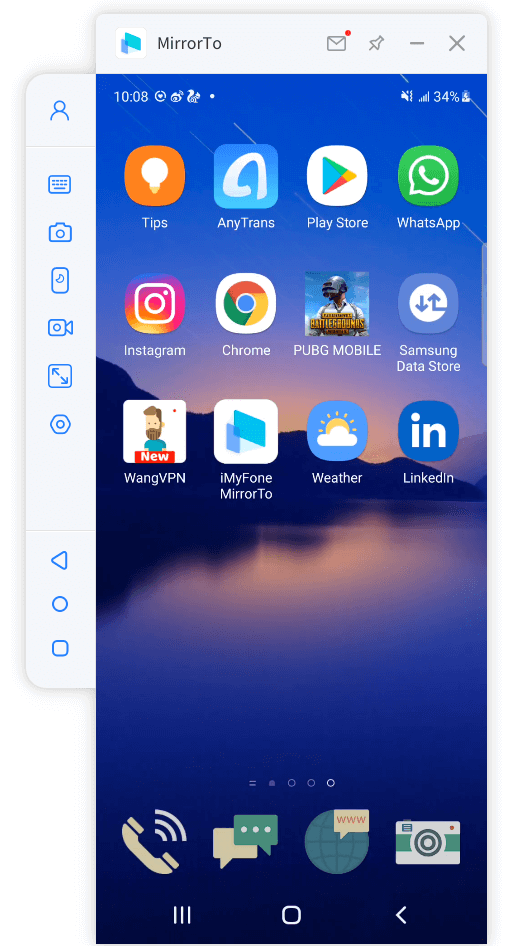
Как вывести изображение с экрана Android на телевизор?
Многих пользователей заинтересует, как дублировать экран мобильного телефона Android на экран домашнего телевизора. Для этого необходимо следовать описанным ниже шагам.
- Пользователю нужно перейти в настройки телефона, а также своего телевизора или медиа-стримера.
- На телефоне и TV необходимо активировать функцию «Дублирование экрана» (Screen Mirroring). На некоторых телевизорах вместо нее можно использовать Wi-Fi Direct.
- На устройстве Android необходимо найти и выбрать название своего телевизора или беспроводного моста (Bridge Device). Аналогично на телевизоре в меню режима дублирования нужно найти и выбрать свой мобильный телефон.
- После того, как устройства распознают друг друга, запустится процесс соединения.
- Когда соединение будет завершено, изображение с экрана мобильного телефона продублируется на дисплей телевизора.
Как вывести изображение с экрана Android на другое устройство Android?
Многие люди, которые смотрят с друзьями видеоролики или фильмы на телефоне, сталкивались с определёнными неудобствами. Во-первых, экраны мобильных устройств слишком маленькие для комфортного просмотра, во-вторых, делить один телефон на двоих или даже на компанию может быть сложно — кому-то всегда будет плохо видно. Однако избежать этих проблем легко, если продублировать изображение с экрана одного телефона Android на другой. Для этого понадобится использовать стороннее приложение, например, lnkwire — лучшее приложение с наиболее понятным и простым интерфейсом.
Ниже мы опишем подробные шаги о том, как использовать lnkwire для дублирования экрана телефона.
Перед началом необходимо убедиться, что оба устройства подключены к одной и той же сети Wi-Fi. Если Wi-Fi недоступен, на одном устройстве можно активировать точку доступа, а второе — подключить к ней.
- На обоих устройствах необходимо открыть Google Play Store и скачать приложение «lnkwire».
- После скачивания нужно открыть приложение на первом устройстве, затем выбрать действие «Share» (Поделиться) и «Start Now» (Начать сейчас)». lnkwire сгенерирует 12-значный код доступа.
- На втором устройстве также необходимо открыть приложение и выбрать «Access» (Получить доступ). Теперь остается ввести 12-значный код, полученный на прошлом этапе», и снова выбрать «Access».
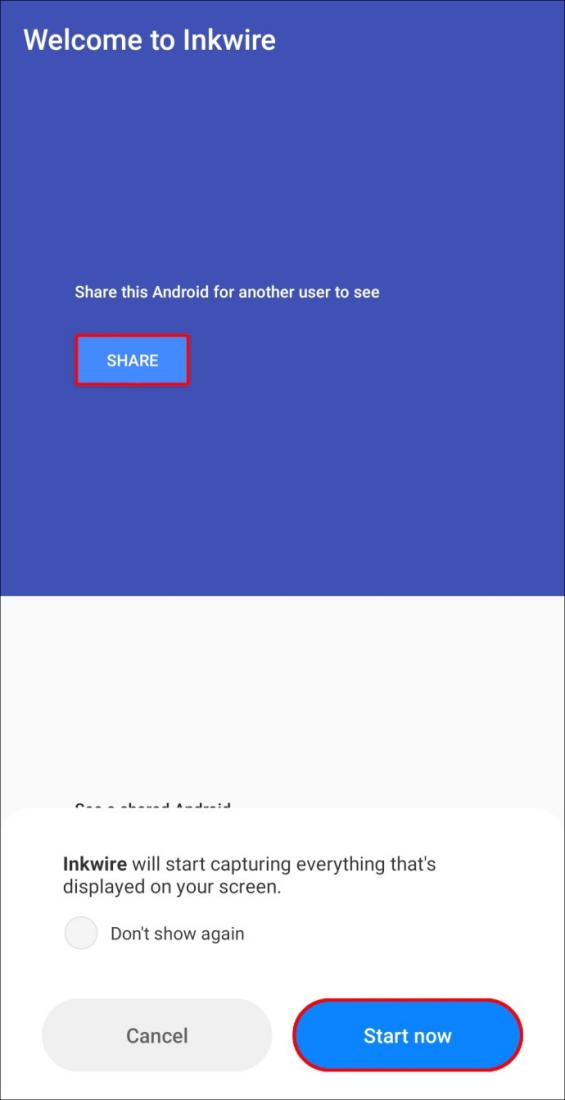
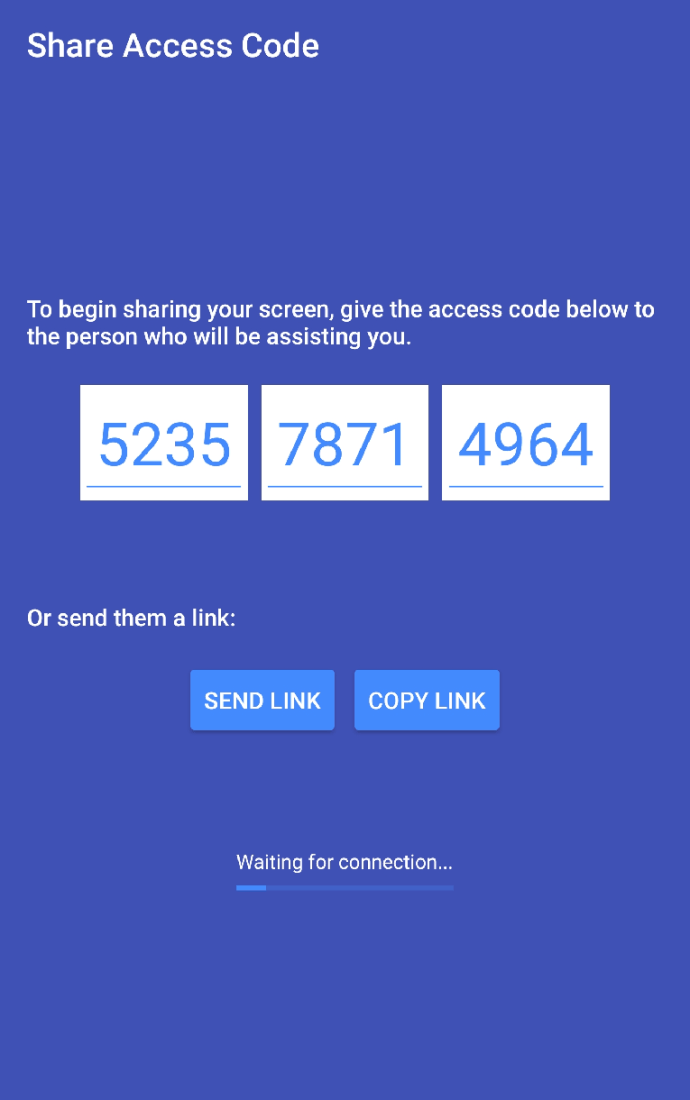
На этом процесс завершен. Теперь второе устройство будет дублировать изображение экрана первого устройства.
Заключение
Теперь можно без труда дублировать изображение экрана своего телефона на компьютер, телевизор или другое Android устройство. Для трансляции с телефона на ПК воспользуйтесь программой iMyFone MirrorTo, а на телевизор — приложением lnkwire. Это лучшие инструменты для дублирования, представленные на данный момент.
Источник: androidlime.ru
Как вывести изображение с телефона на компьютер

Как вывести изображение с дисплея смартфона на экран компьютера или телевизор? Это полезно при необходимости продемонстрировать фото или видео большой аудитории, просмотреть файлы на большом экране.
Существует несколько путей решения поставленной задачи. Одни подразумевают активное действие со смартфона, другие требуют предварительного использования компьютера:
Miracast
Стандарт передачи мультимедийного сигнала. Подобной технологией снабжаются компьютеры, телевизоры, мониторы и смартфоны на базе Андроид. Соединение происходит через создаваемую между двумя устройствами сеть Wi-Fi.
Для включения передачи изображения необходимо зайти в настройки смартфона – экран – передача изображения/трансляция/беспроводной дисплей и включить функцию.
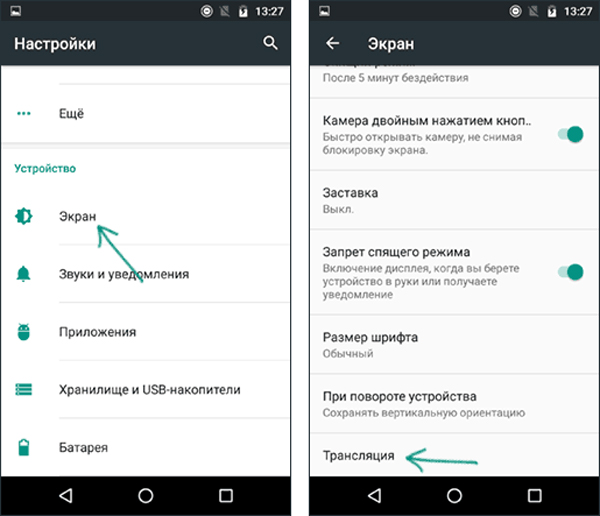
В зависимости от версии операционной системы и оболочки устройства, кнопка активации Miracast может находиться за опускающейся шторкой панели уведомлений.
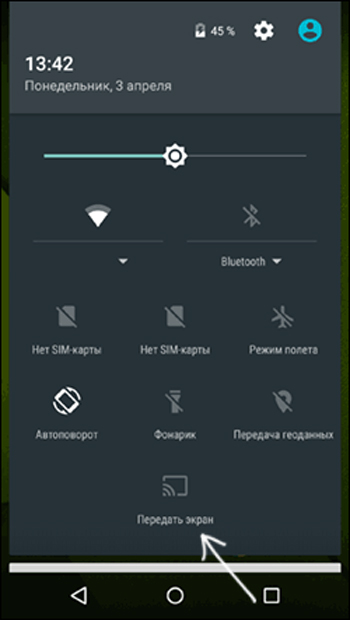
Отличительной особенностью именно этого варианта является то, что связываются только два устройства по защищенному каналу, не требуя использования дополнительного оборудования. Транслироваться может любой контент, который открывает смартфон. Передача видео возможна в высоком разрешении формата Full HD.
Wi-Fi Direct

Технология Wi-Fi Direct позволяет создавать собственную беспроводную сеть между устройствами, поддерживающими беспроводную сеть.
Чтобы включить функцию демонстрации мультимедиа необходимо зайти в настройки сети Wi-Fi и активировать передачу.
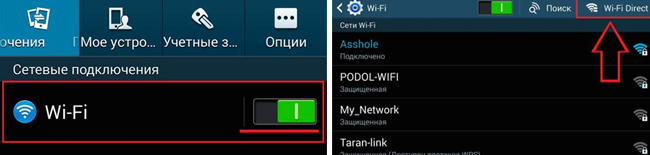
После этого надо зайти в папку с файлом или выбрать его в галерее, задержать на нем палец до появления меню и выбрать пункт «отправить» или «поделиться с помощью».
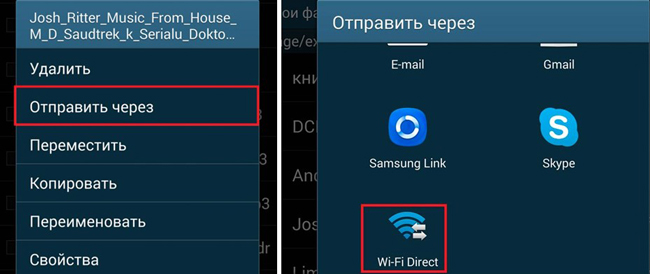
После выбора Wi-Fi Direct появится список устройств, на которые можно транслировать данные. Очень удобно то, что в зависимости от типа файла отображаются те устрйоства, которые могут его воспроизвести.
DLNA
Технология DLNA позволяет создать сеть для обмена и просмотра мультимедийного контента, находящегося на устройстве. На смартфоне можно создать сервер, через который просматривают файлы, хранящиеся в памяти девайса, другими устройствами.
Простым вариантом для реализации подобной возможности является использование специального приложения. В магазине имеется ряд бесплатных программ, например DLNA Server.
Price: Free
После установки необходимо сделать три простых шага:
- Создать новую сеть.
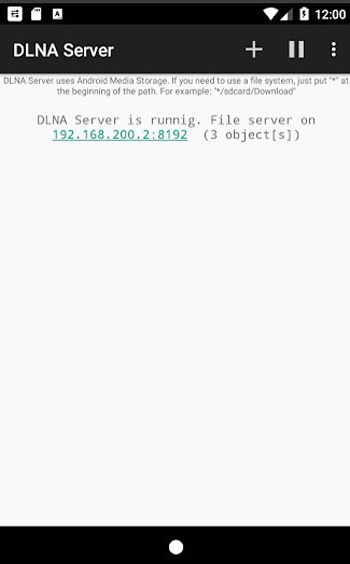
- На вкладке Root выбрать папку, которую предстоит использовать в качестве места хранения доступных файлов.
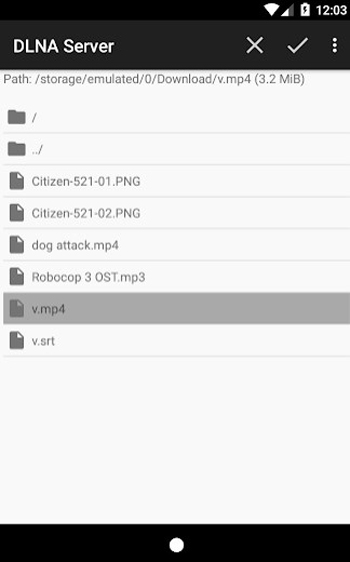
- Нажать кнопку «старт» для запуска программы.
В дальнейшем подключиться к созданной на смартфоне сети через компьютер или телевизор и выбрать файл из общей папки для просмотра контента.
Screen Mirroring

Mirroring – функция отображения экрана телефона на другом устройстве по беспроводному каналу. Для работы необходимо присутствие двух устройств в одной сети.
С помощью Screen Mirroring можно отобразить экран смартфона в реальном времени на другом девайсе, поддерживающем данную технологию.
Для простой работы можно использовать простые приложения, которые имеются в наличии в магазине Google.
Дублирование экрана
Простая в использовании программа, которая позволяет транслировать свои действия на другое устройство и просматривать необходимый контент.
После установки достаточно нажать кнопку старт, и программа предложит доступные к трансляции устройства.
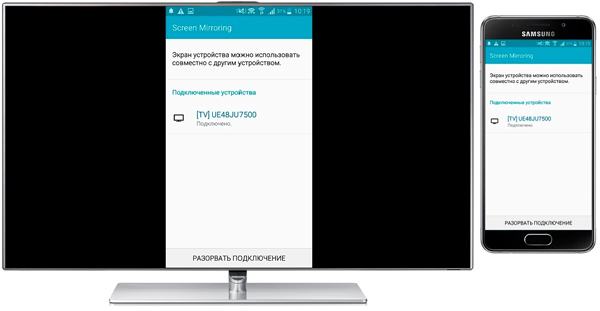
После подключения экран смартфона дублируется на стороннем дисплее.
TeamViewer
Популярная утилита среди пользователей компьютеров. Вариант для Андроид может отличаться по возможностям:
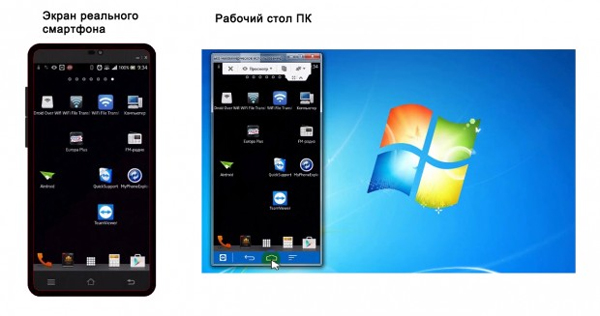
- Quick Support – управление смартфоном с компьютера.
- TeamViewer – использование девайса для работы на ноутбуке.
Для подключения устройства должны быть оснащены подходящими версиями программы. Соединение производится путем ввода пароля доступа на активном девайсе.
Второй экран смартфона позволяет транслировать контент на больший дисплей при проведении занятий, тренингов, обучения, презентации или просто для широкой публики. Например, при желании продемонстрировать фотографии или клипы, находясь в большой компании.
Источник: v-androide.com
Как вывести экран телефона на компьютер
Необходимость транслировать изображение со смартфона на ПК возникает не часто, однако иногда это сильно помогает показать друзьям фото на большом экране или запустить фильм. Вывести экран телефона на компьютер через USB или посредством беспроводного соединения очень легко. И сегодня мы расскажем, как это сделать, потратив минимум времени.
Трансляция изображения через WI-FI
Чтобы отобразить экран требуется скачать программу Screen Cast из Play Market. Утилита предоставляет возможность расшарить экран на устройства, которые подсоединены к той же Вай-Фай сети, что и смарфтон.
- Загрузите приложение Screen Cast и запустите его.
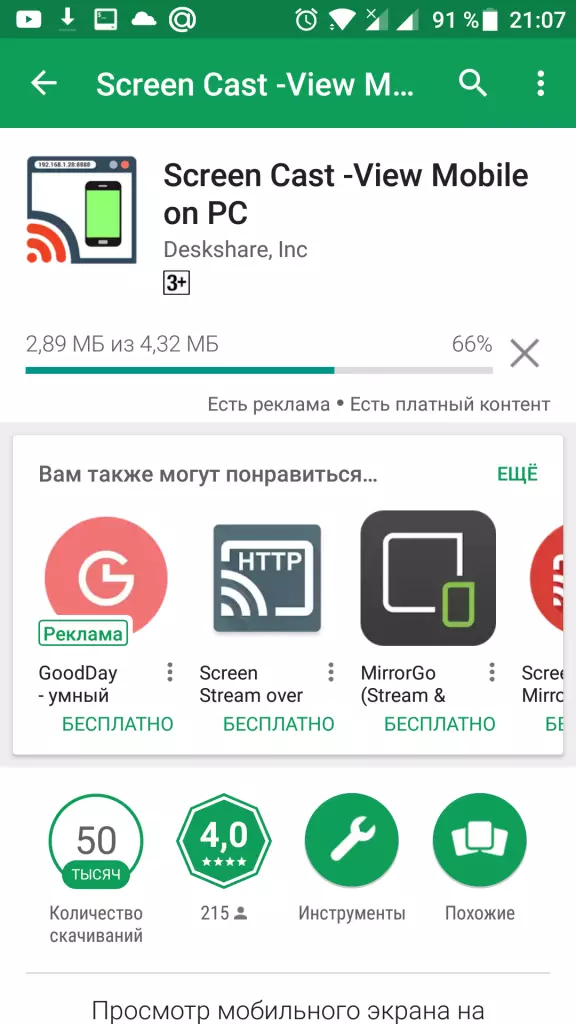
- В главном окне перед вами будет кнопка «Start», нажимайте ее, подтвердите системный запрос (можете выставить галочку напротив «Больше не показывать», чтобы запрос не появлялся в другой раз).
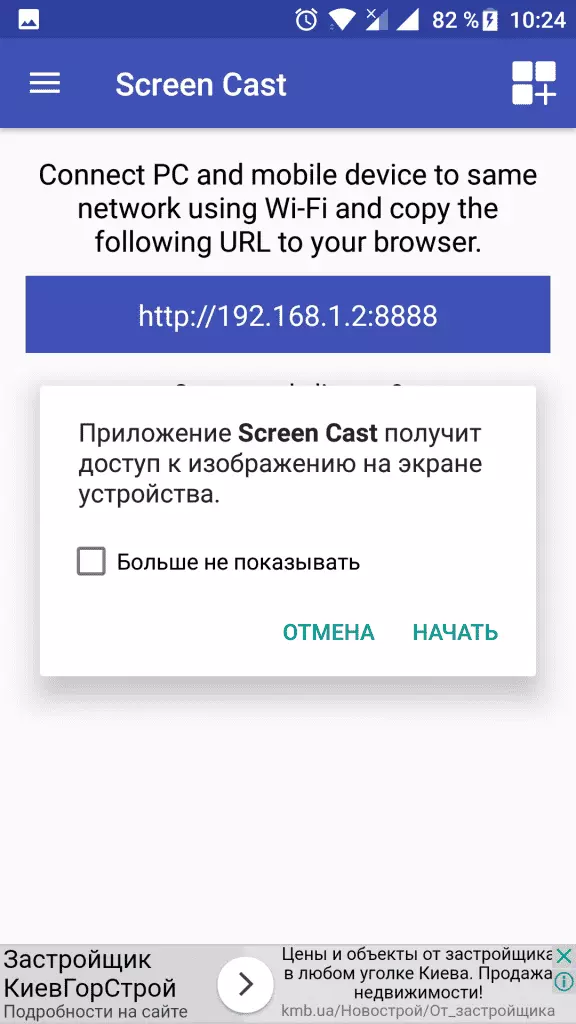
- Теперь скопируйте ссылку, которая высветилась в приложении.
- Откройте любой браузер на компьютере, вбейте в поисковую строку этот IP и нажмите «Enter».
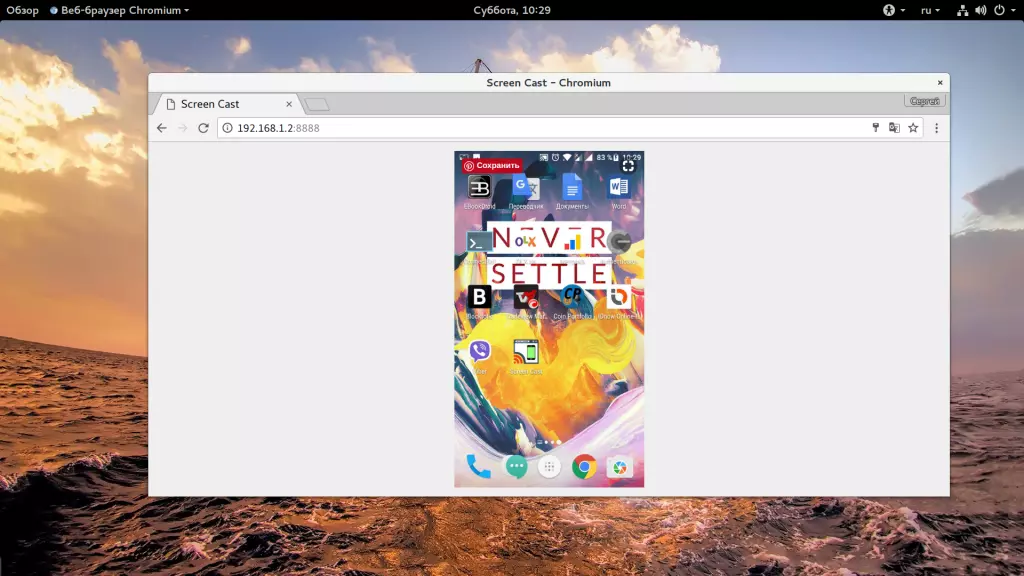
- После того, как вы перейдете по ссылке, запустится окошко с экраном мобильника.
В Screen Cast есть параметры, помогающие защитить соединение и сделать пользование проще. Для этого зайдите в настройки и активируйте пункт запрашивать пароль. В следствие этих манипуляций, при подключении через браузер программа запросит пароль, и только после подтверждения откроется трансляция.
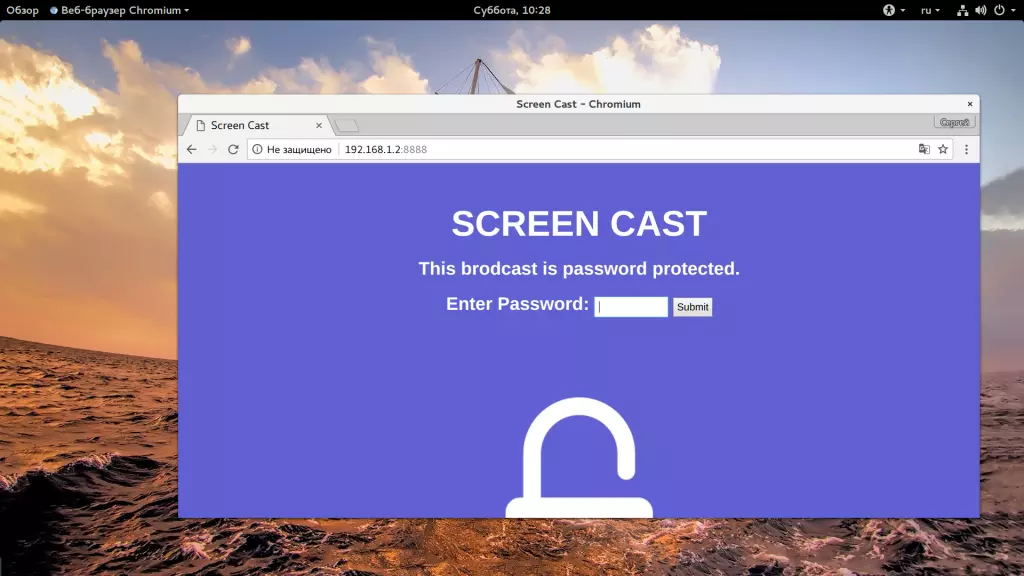
Трансляция по USB
Если у вас не получилось все сделать по WI-FI, то попробуйте подсоединиться через ЮСБ. Это тоже просто, и вы получите такой же результат. Но прежде активируйте отладку по USB, для этого: зайдите в «Настройки — О телефоне», там 8 раз нажмите на «Номер сборки» (для MIUI надо тапать по «Версия MIUI»). Вернитесь назад, зайдите в появившееся меню «Для разработчиков», листайте пока не увидите «Отладка по USB», активируйте ее. Теперь приступаем к подключению.
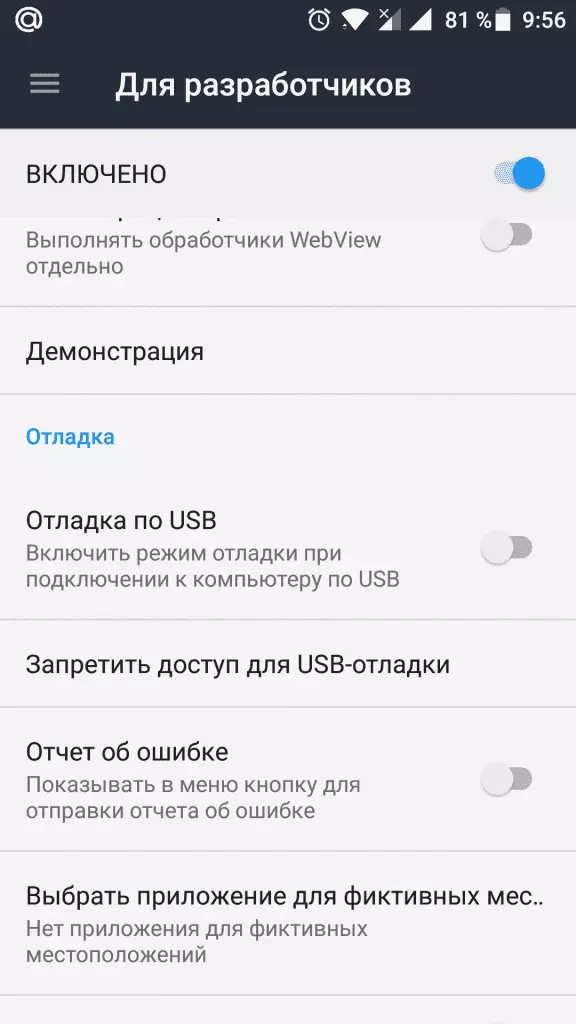
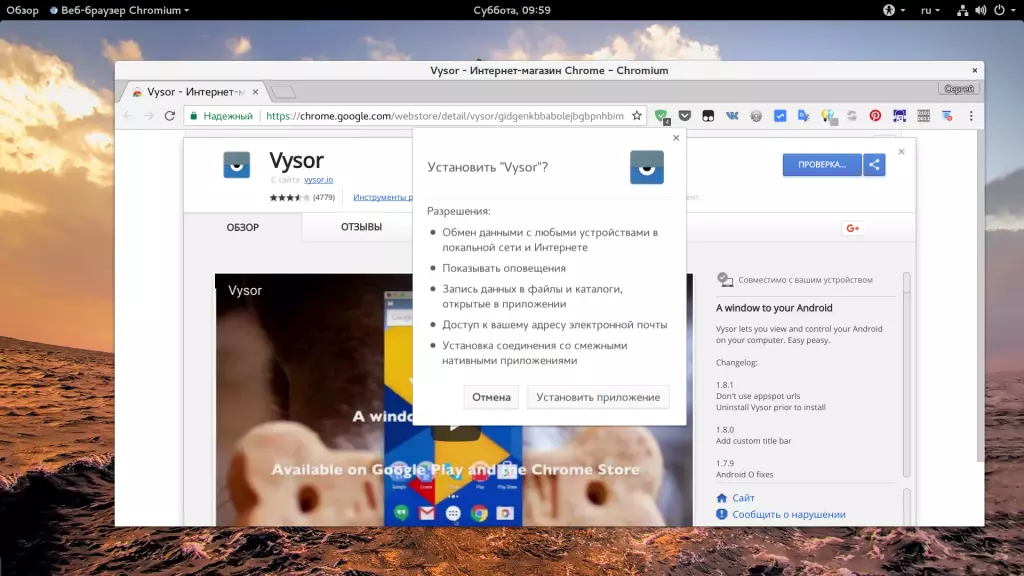
- Соедините телефон с ноутбуком посредством ЮСБ-кабеля.
- Откройте Google Chrome (другие браузеры на подойдут, поэтому выводим посредством Хрома), установите расширение «Vysor».
- Запустите дополнение, кликните по «Find Devices».
- Выберите из списка свой смартфон, подтвердите подключение.
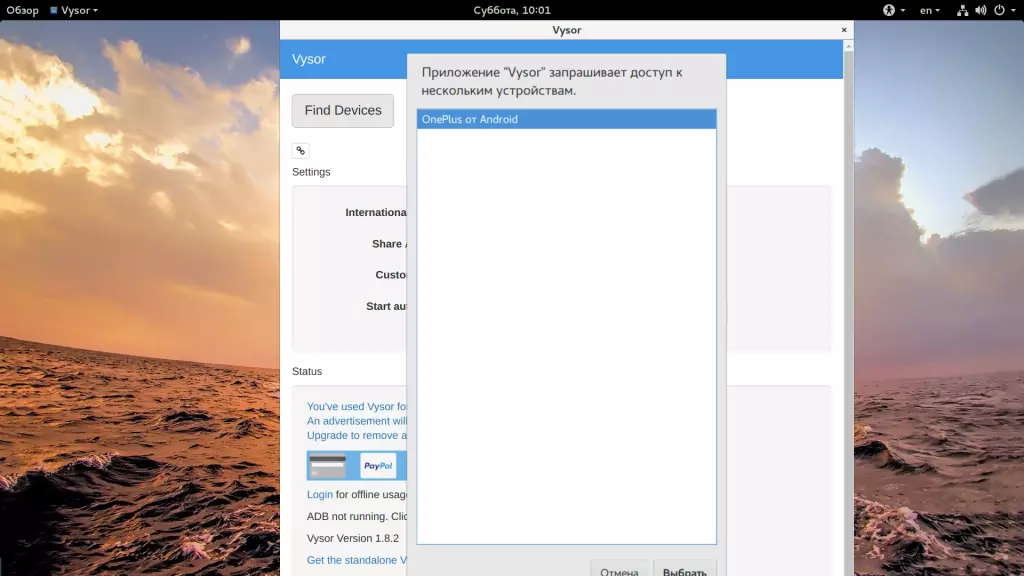
Далее на мобильный установится программа и запустится трансляция на монитор. Она предложит вам сделать базовые настройки.
Шэринг экрана на Windows 8.1 и 10
Разработчики добавили в Виндоус 10 универсальный сервис, чтобы мы могли транслировать видео с телефона на компьютер без использования стороннего софта. Передача осуществляется через приложение Miracast, и с этим связаны некоторые трудности. Старые ноутбуки и компьютеры (2012 года и старше) не поддерживают данную функцию. Если же у вас устройство относительно новое, то трудностей не возникнет.
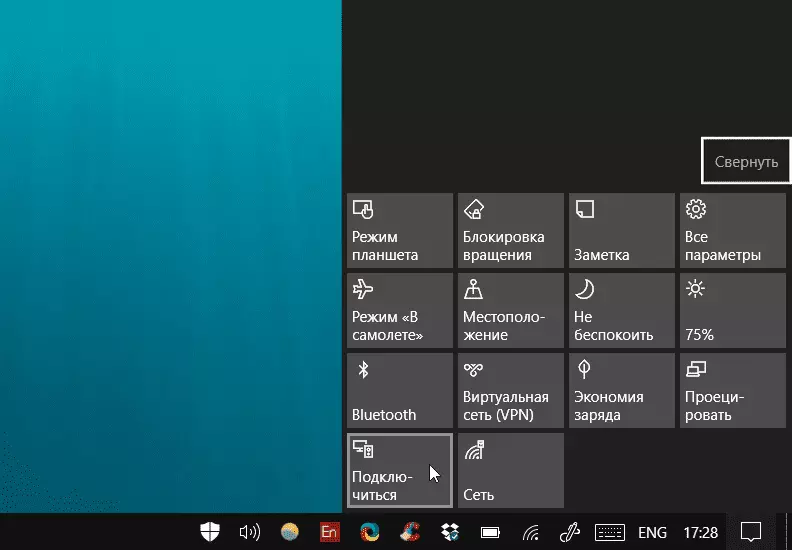
- Зайдите в «Пуск», откройте «Подключиться», перед вами появится окно, ожидающее подключение устройства, с которого ведется трансляция.
- На смартфоне перейдите в «Настройки — Дисплей — Передать изображение».
- Запустите отображение на монитор.
- После того, как вы сделаете это, компьютер всплывет в списке доступных для коннекта, выберите его.
После этого начнется вывод с экрана телефона.
Бывает, что производители телефонов вырезают ссылку на Miracast из настроек, но это можно решить.
- Скачайте из Гугл Плей «Miracast Widget http://proshivku.ru/novosti/kak-vyvesti-ekran-telefona-na-kompyuter» target=»_blank»]proshivku.ru[/mask_link]